Nastavení připojení v MS Windows XP
Nastavení připojení
v Microsoft Windows XP
Tento návod Vás provede krok za krokem nastavením Vašeho operačního systému tak, aby jste mohli plnohodnotně využívat našeho Internetového připojení.
1. krok – Kliknutí na tlačítko Start
Tlačítko Start naleznete obvykle v levém dolním rohu obrazovky.
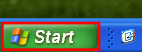
2. krok – Otevření seznamu síťových připojení
Tento krok bude moci proběhnout několika různými cestami, podle toho jak máte Váš systém nastavený.
2. krok (varianta A) – Nová verze nabídky Start
V případě, že máte nastavenou novou verzi nabídky Start (verze se dvěma sloupci, viz obrázek níže) postupujte takto: Vyberte položku “Připojit” a následně položku “Zobrazit všechna připojení“. Poté pokračujte rovnou na 3. krok návodu.
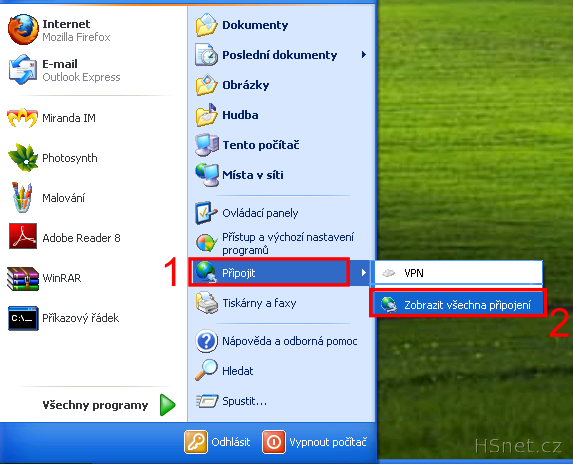
Tímto pro Vás 2. krok skončil a můžete pokračovat na 3. krok
2. krok (varianta B) – Klasická verze nabídky Start
V případě, že máte klasickou verzi nabídky Start, vyberte v ní položku “Nastavení” a poté “Ovládací panely“
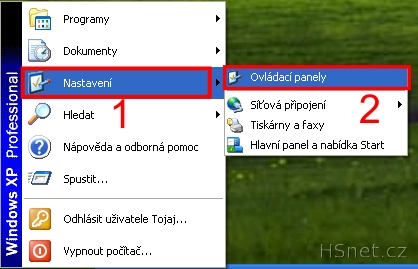
Nyní jsme se opět dostali na rozcestí. Další postup bude probíhat podle toho, jakou máte nastavenou verzi Ovládacích panelů.
2. krok (varianta B – podvarianta 1 – Ovládací panely – zobrazení podle kategorií)
Pokud Vaše ovládací panely vypadají tak jako na obrázku níže, pokračujte touto variantou. Klikněte na “Připojení k síti a Internetu” a následně na “Síťová připojení“. Poté pokračujte na 3. krok návodu.
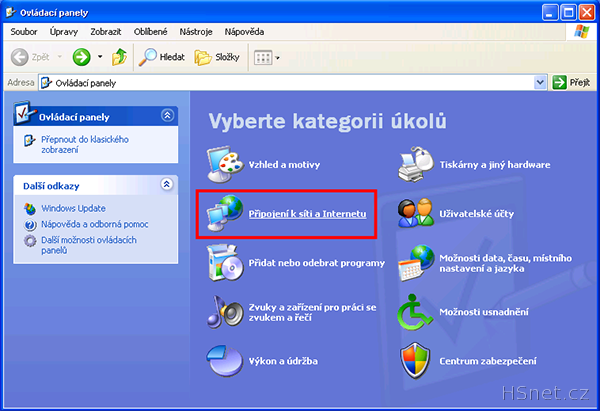
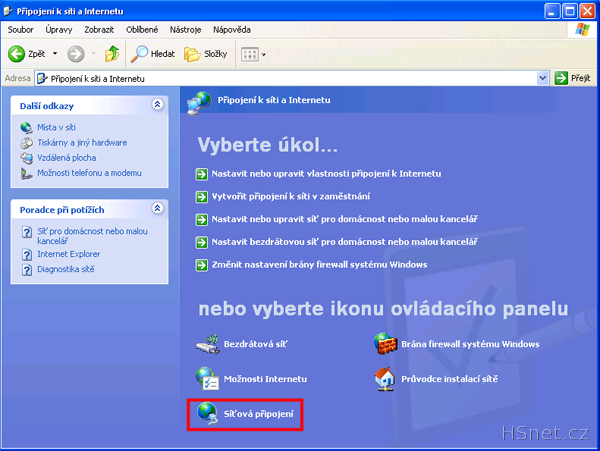
Tímto pro Vás 2. krok skončil a můžete pokračovat na 3. krok
2. krok (varianta B – podvarianta – 2 – Ovládací panely – klasické zobrazení)
Pokud Vaše ovládací panely vypadají tak jako na obrázku níže, klikněte na “Síťová připojení” a pokračujte na 3. krok návodu.
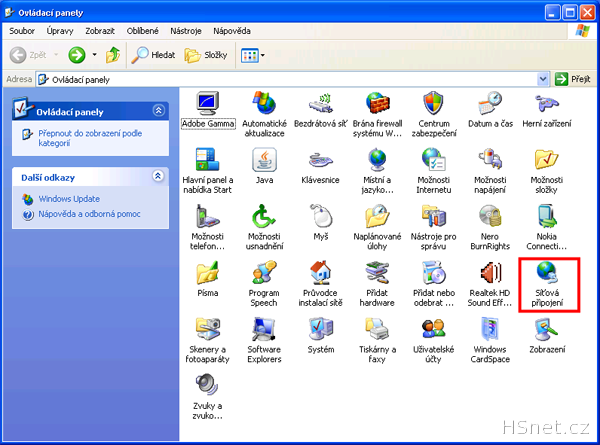
Tímto pro Vás 2. krok skončil a můžete pokračovat na 3. krok
3. krok – Vybrání správného síťového připojení ke konfiguraci
V tomto kroku bude třeba zvolit správné síťové připojení. Takové připojení se bude většinou jmenovat “Připojení k místní síti“. Klikněte na toto připojení pravým tlačítkem myši a vyberte možnost “vlastnosti“, přesně jako na obrázku níže.
Poznámka: Pokud máte v počítači více síťových karet, budete mít pravděpodobně v nabídce více síťových připojení se jménem “Připojení k místní síti”. Pokud si nejste jisti které vybrat, ale víte, že používáte pouze jedno připojení, můžete následující kroky použít na všechna připojení.
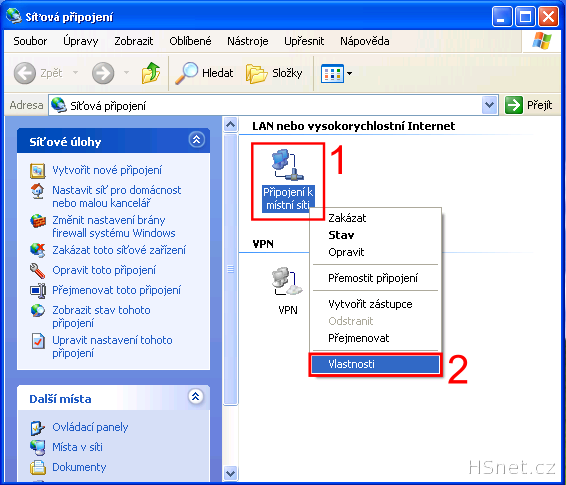
4. krok – Konfigurace vlastností připojení k místní síti
V následujícím okně najděte položku “Protokol sítě Internet (TCP/IP)“, označte ji klepnutím levého tlačítka myši a pokračujte kliknutím na tlačítko “Vlastnosti“.
Poznámka: Položka “Protokol sítě Internet (TCP/IP)” bývá v nabídce až na spodních místech, proto budete pravděpodobně muset použít posuvník na pravé straně seznamu a posunout obsah seznamu.
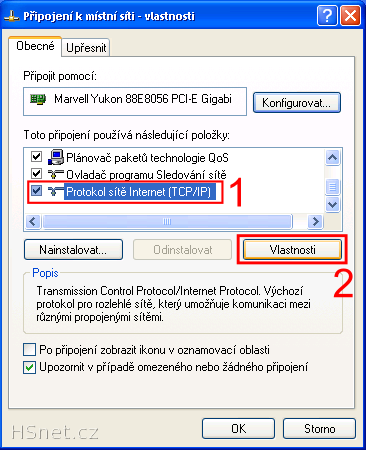
5. krok – Konfigurace IP adresy a DNS serverů
S našim připojením není třeba ručně zadávat IP adresu, masku podsítě, výchozí bránu ani adresy DNS serverů, všechny tyto informace Váš počítač získá automaticky (pomocí DHCP protokolu). Proto se ujistěte, že máte v následující nabídce zatrženy volby pro automatické získání těchto informací, přesně tak jako na obrázku níže:
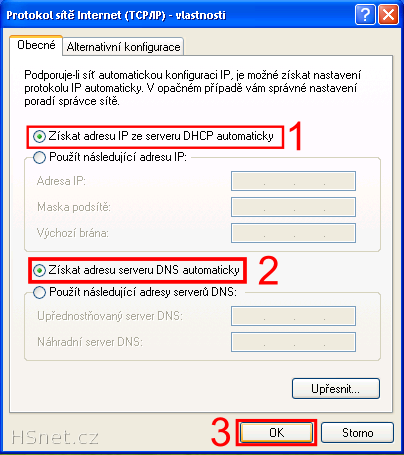
Hotovo!
Gratulujeme! Právě jste úspěšně nakonfiguroval Vaše připojení k síti Internet.



